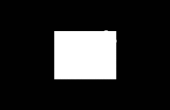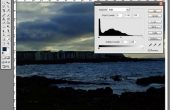Paso 3: El Software puede hacer o romper
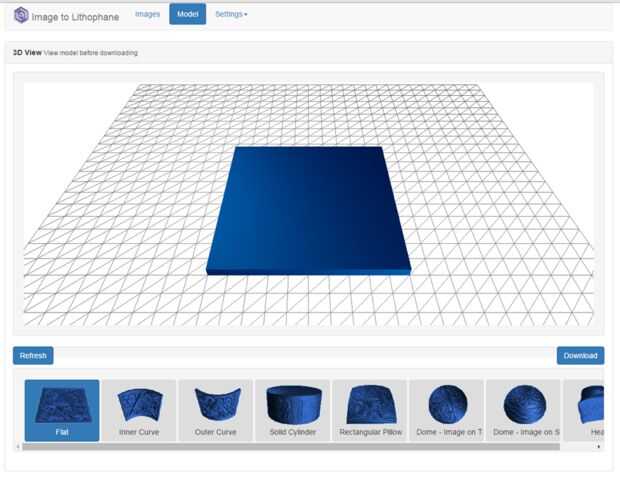
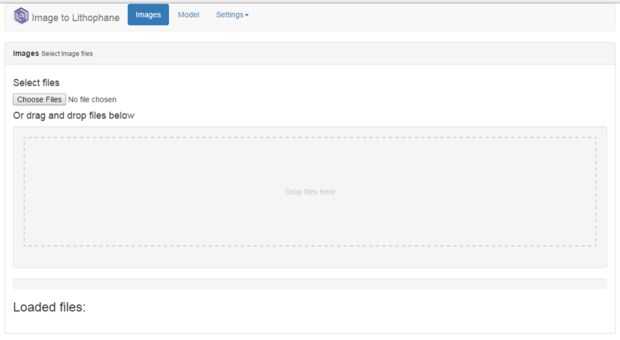
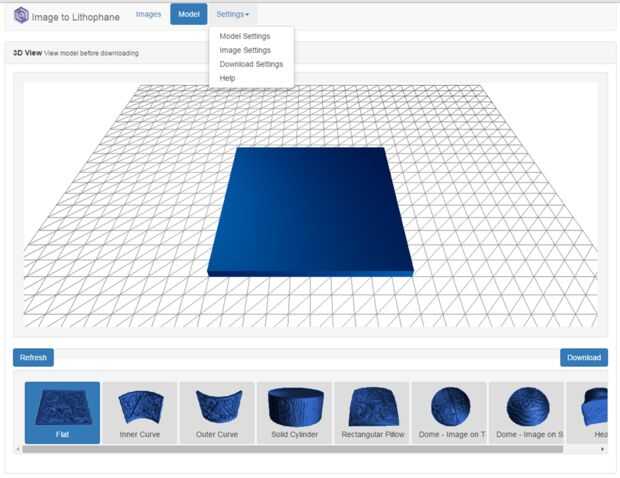
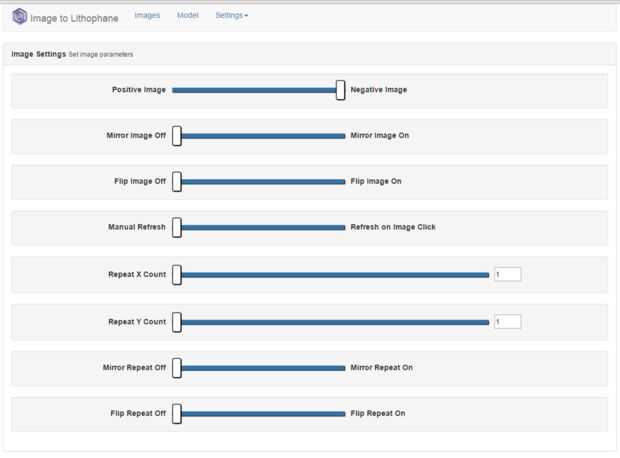
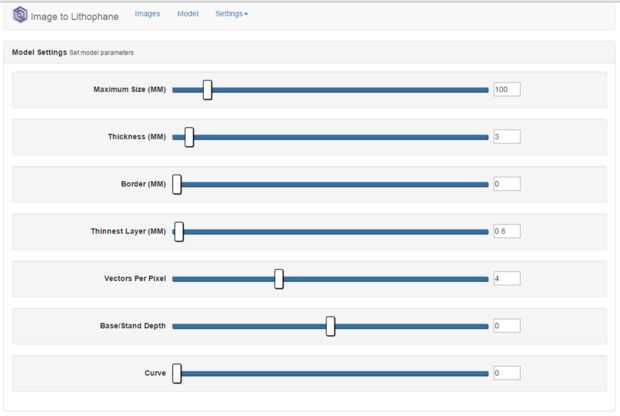
Este es probablemente el paso más importante! Convertir la imagen en una Litofanía es donde todo puede salir mal! Si los ajustes correctos no seleccionados y configurados para la impresora 3D que pueden suceder cosas extrañas. Después de jugar con varias aplicaciones de software diferentes (sobre todo los libres), me encontré con uno en particular que lo hizo muy fácil! La mayoría de esta sección continuará en el proceso de cómo usar este software, pero antes que sumergirse en los detalles pensé que enumero varias aplicaciones diferentes que pueden hacer el trabajo si no compartes la misma opinión en mi selección.
- Imagen para Litofania -navegador impulsado, por lo tanto ningún software debe ser descargado (Mi opción)
- PhotoToMesh – gran flexibilidad y usuario control de. Creación de STL (cuesta dinero tho)
- Litofania personalizable (Thingiverse) – navegador impulsado, por lo que no hay software debe descargarse
- Photoshop CC 2014+ - Tutorial de como usar Photoshop Plug-in para generar lithophanes.
- Imagen 2D al convertidor STL (Sólo Windows)
El software de "Imagen para Litofania" es bastante nuevo (1 ° versión en enero de 2015). Me topé con él unos meses atrás, y una vez me di cuenta de como usarlo no miré a cualquier otra solución desde. Cuando usted primero a la "Página principal", que se muestra en la figura 1 de esta sección, se le pedirá con una barra de menús, una vista 3D y una barra de selección de perfil horizontal.
1.) seleccionando la imagen
Lo primero que quieres hacer es hacer clic en la pestaña de "Imágenes" en la barra de menús. Deberías ver algo similar a la foto 2. Esto es donde podrá arrastrar y soltar (o seleccionar) su imagen. Una vez que se carga con éxito, simplemente haga clic en la miniatura de la imagen que ahora se muestra en el cuadro rectangular discontinuo y automáticamente le traerá a la vista de "Página de inicio". A continuación, desea seleccionar su perfil de las opciones de cursor inferior. Cada perfil tiene un conjunto de opciones que puede configurar, pero por simplicidad de este tutorial que voy a pegar al perfil plano. Haga clic en y asegúrese de que se ve seleccionado como en el cuadro 1.
Ajustes de la imagen 2).
A continuación, tenemos unas cuantas opciones que tenemos que configurar en orden para todo rendir correctamente. Haga clic en la ficha "Configuración" y le debe pedir con algo como la foto 3. En primer lugar, tenemos que configurar los "ajustes de imagen". Cuadro 4 muestra la configuración predeterminada. Lo único que cambiaría en este menú es la imagen positiva – conmutador de deslizamiento de imagen negativa. Asegúrese que se establece en "Imagen positiva". A menos que quieras un negativo de la imagen que no quieren cambiar nada. Estoy seguro de que algo puede ser creado con la imagen de la derecha.
Configuración de modelo 3).
A continuación queremos configurar el "modelo" que debe ser algo como cuadro 5. Estas son las opciones principales para configurar la creación de su Litofania. Los tres valores que normalmente cambia cada vez que utilizo este software son:
Tamaño máximo: este es el valor que determina su tamaño más grande de geometría (longitud y anchura). El valor predeterminado es 100 milímetros. Una nota a tener en cuenta, esta función puede provocar cosas ralentizar el ordenador porque hay un montón de procesamiento del lado del cliente con la creación de la. STL. Así que yo no recomendaría volviendo loco y tratando de representar un 12 "x 12" pieza aquí. Puede bloquearse el navegador!
Grueso – este es el grueso total de la pieza. Normalmente lo dejo en 3 mm. Nunca he tenido problemas con mi impresora no muestra los datos correctamente. Puede ajustar este ajuste para aclarar u oscurecer toda la imagen si quieres. Y a veces se puede obtener mejor detalle de la impresión final por hacerlo así. Para impresoras 3D con menos resolución en lo que respecta a la altura de impresión, es donde se puede jugar con la configuración para ver lo que funciona mejor para su aplicación. No hacer demasiado gruesa aunque porque luz debe brillar a través de su material para este efecto al trabajo.
Capa más delgada, esto es básicamente valor tu píxel blanco. Otra vez, muy rara vez esto cambio desde el valor predeterminado de 0,8 mm.
Con mi configuración anterior, esto le da una altura total de impresión de Litofania de 2.2 milímetros. Con la impresora utiliza que tiene una resolución de altura de capa de 28um, que me da ~ 78 tonos de gris para jugar con. Tengo aún que ver cualquier detalle perdido con esta resolución, pero yo no he impreso todas las combinaciones imaginables... todavía! ;)
Los otros ajustes para jugar con en la ficha de configuración de modelo pueden dar más resultados únicos. Para mis aplicaciones, normalmente imprimir sin borde o altura de la base porque me los puse en una caja de sombras con luz de fondo led.
Hay muchos diversos ajustes en el caso de seleccionar diferentes perfiles y dejo la diversión y la experimentación de aquellos depende de ti. Por favor comparta sus piezas únicas en la sección de comentarios abajo para que todos puedan ver. Las posibilidades y aplicaciones de estos son limitadas solamente por los creatividad. Yo mismo estoy trabajando en ornamentos y lámparas utilizando este mismo enfoque de toque.
4.) crear y descargar STL
Una vez configurados los ajustes usted simplemente haga clic en el botón actualizar de la izquierda debajo de la caja de exhibición de Render 3D y generará automáticamente su STL en unos pasos cortos. Una vez que esté visible en la pantalla usted puede simplemente haga clic en descargar (a la derecha de la actualización) y escoger su destino para que pueda ser transferido a.
Y eso es todo! Ahora ha creado con éxito su STL y están listos para obtener su impresión 3D en! No te olvides de verificar tu STL con una herramienta de reparación y analizador. Búsqueda en Google "reparar archivo STL gratis" y varias opciones de libres deben subir si no tienes este software fácilmente disponible para usted.
Después de STL malla está creado y listo para la impresión 3D:
Para aquellos de ustedes que tienen su propia impresora en casa, aquí están algunas cosas para asegurarse de que están configurados correctamente antes de comenzar la impresión.
1. Asegúrese de que imprime el modelo sólido (no malla interna o estructura del peine de la miel). Sin esto, todo el concepto detrás de una Litofania no funcionará!
2. imprime en la velocidad más baja posible que la impresora es compatible.
3. imprimir a la altura de la capa más pequeña posible.
Distintos de los anteriores consejos, no estoy familiarizado con configuraciones de código abierto de una impresora 3D típico "uso doméstico". Así que pido disculpas previamente si hay medidas adicionales que no menciono por encima. Sé que el modelo de corte es fundamental, pero no puedo empezar a explicar esto porque el conocimiento de fondo no está allí para mí! Creo que todavía hay mucho más para mí aprender en el futuro.
BONO:
Para los valientes y aventureros, crear su propio software para hacer este proceso no es completamente imposible! Todo este proceso puede ser otro Instructable en su auto, pero por ahora sólo daré una rápida descripción paso a paso sobre cómo hacer esto. El proceso puede dividirse en cuatro partes principales:
1. convertir imagen en una representación de escala de grises. Wikipedia tiene una gran avería en cómo convertir una imagen a su representación nativa de escala de grises.
2. invertir los píxeles de la imagen para reflejar con precisión la altura de plástico de. Queremos que los píxeles blancos (RGB = 255, 255, 255) que píxeles más delgados y negro (RGB = 0, 0, 0) a ser más oscuros. Como se puede ver en los valores RGB más arriba, no se exactamente reflejarían sin la inversión puesto que la altura es determinada por el valor RGB. Sin hacer la inversión de píxeles crea una representación negativa de la imagen. Personalmente he hecho esto un par de veces y da un acabado único. Con la imagen de la derecha me imagino que podría crear algo bastante sorprendente.
3. creación de la STL de malla de color del pixel. Este es probablemente el paso más complicado. Esta parte incluye el dimensionamiento de la malla que es importante para el éxito de su diseño. Son los tres factores claves a considerar al crear la malla; espesor mínimo del espesor de base, con un máximo de diseño total y las dimensiones finales de X e Y. Para generar el código para crear la STL real puede hacer referencia el Instructable siguiente donde él da un ejemplo que puede ayudarle a empezar.
4. comprobar y preparar STL para imprimir. Esto por lo general que puede hacerse con software secundario o gratis en línea. Algo del software he utilizado para crear estos orificios izquierdos de archivos STL y las intersecciones que son casi imposibles de encontrar sin el software adecuado. Por suerte tengo acceso a Spaceclaim y corregir estos problemas es tan sencillo como hacer clic en el botón "auto fix"!
El resto de los detalles que dejo a usted. Tal vez puedo encontrar algún tiempo adicional para hacer este más detalladamente en el próximo futuro.